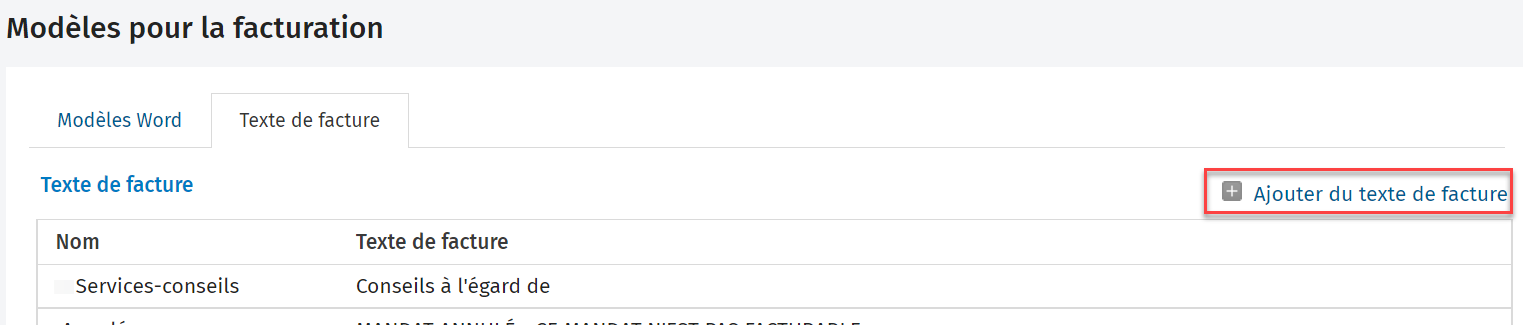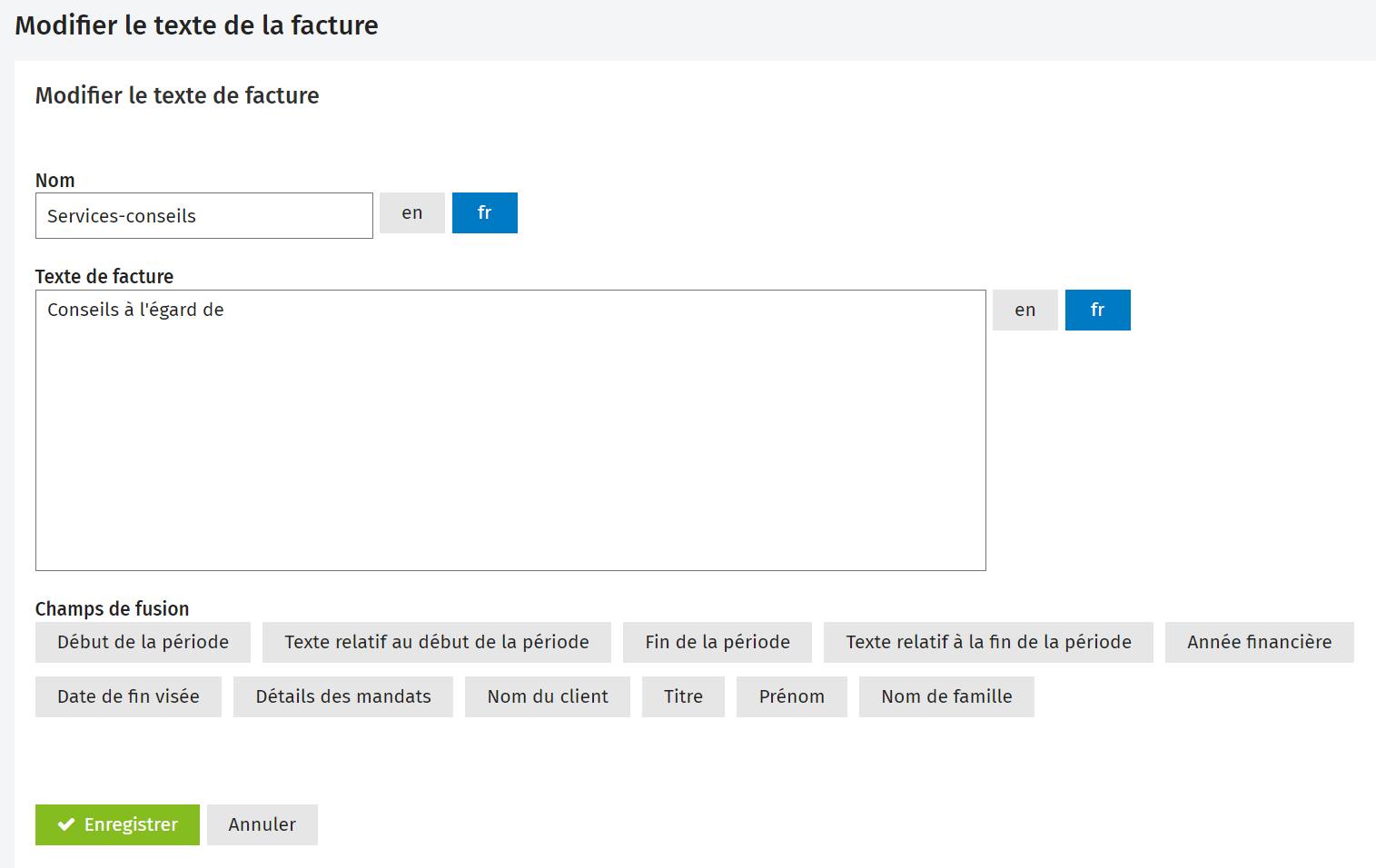Ajouter des éléments de texte dans les factures
Paramètres - Mandats et facturation
Le texte utilisé dans les factures est conservé à un seul endroit du module Mandats et facturation afin d'être utilisé pour des types de mandats spécifiques, de pair avec les groupes de lignes, les lignes simples et les lignes sur le travail en cours présentes sur les factures. Ainsi, vous disposez d'une bibliothèque d'éléments de textes pouvant être utilisés sur une facture, ce qui vous évite de devoir inscrire manuellement les descriptions lorsque vous personnalisez une facture. Vous pouvez également ajouter du texte provisoire/de progression pour les factures.
Ajouter un élément de texte de facture
- Cliquez sur Paramètres, puis cliquez sur Mandats et facturation.
- Cliquez sur Modèles de facturation.
- Sélectionnez l'onglet Texte de facture.
- La liste des différents textes de facture s'affiche.
- Vous pouvez cliquer sur un élément pour l'ouvrir et le modifier selon vos besoins.
- Cliquez sur Ajouter du texte de facture.
- Inscrivez un nom.
Puisque le texte anglais est utilisé par défaut, inscrivez d'abord la description en anglais, puis cliquez sur le bouton pour inscrire le texte français de la description.
pour inscrire le texte français de la description. - Ceci est le nom du texte de facture qui s'affiche dans les liste du module Mandats et facturation.
- Ce nom est obligatoire et doit comprendre un maximum de 20 caractères.
- Inscrivez votre texte de facture et insérez des champs de fusion au besoin (les champs de fusion sont seulement chargés s'ils sont utilisés avec une ligne de travail en cours).
Puisque le texte anglais est utilisé par défaut, inscrivez d'abord la description en anglais, puis cliquez sur le bouton pour inscrire le texte français de la description.
pour inscrire le texte français de la description. - Cliquez sur Enregistrer.
Remarque : Afin qu'un texte de facture s'affiche automatiquement avec un certain type de mandat, il doit être associé à ce type de mandat spécifique. Cliquez ici pour connaître la façon de procéder.
Cliquez ici pour obtenir de plus amples renseignements sur Champs de fusion pour les textes de facture.
Supprimer un élément de texte de facture
Vous pouvez supprimer un élément de texte de facture s'il n'est pas associé à un type de mandat. Ceci vous aidera dans la gestion de vos éléments de textes de facture en retirant ceux dont vous n'avez plus besoin.
- Cliquez sur Paramètres, puis cliquez sur Mandats et facturation.
- Cliquez sur Modèles de facturation.
- Sélectionnez l'onglet Texte de facture.
- Cliquez sur le bouton Supprimer du texte de facture
 situé sur la ligne du texte de facture que vous voulez supprimer.
situé sur la ligne du texte de facture que vous voulez supprimer. - Cliquez sur Oui pour confirmer.